Angivelse af farvekorrektion
Denne funktion kan kun bruges, hvis en FINE-patron (skal købes særskilt) er installeret, og du har fjernet markeringen af Gråtoneudskrift (Grayscale Printing) under fanen Hurtig opsætning (Quick Setup) eller fanen Indstillinger (Main).
Du kan vælge den farvekorrektionsmetode, som passer til den type dokument, du vil udskrive.
Normalt justerer printerdriveren farverne vha. Canon Digital Photo Color, sådan at data udskrives med de farvetoner, som foretrækkes af de fleste mennesker. Denne metode er velegnet til udskrivning af sRGB-data.
Hvis du vil udskrive ved at udnytte farveområdet (sRGB) i billeddataene effektivt, skal du vælge ICM. Hvis du vil bruge et program til at angive en ICC-profil for udskrivning, skal du vælge Ingen (None).
Vælg den manuelle farvejustering
På fanen Indstillinger (Main) skal du vælge Manuel (Manual) under Farve/Intensitet (Color/Intensity), og klikke på Indstil... (Set...).
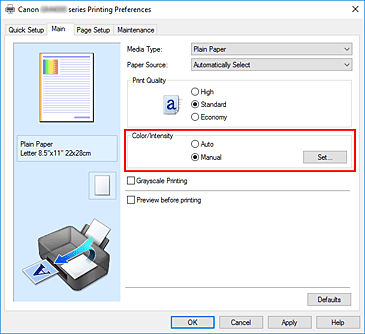
Dialogboksen Manuel farvejustering (Manual Color Adjustment) åbnes.
Vælg farvekorrektion.
Klik på fanen Matching, vælg den indstilling for Farvekorrektion (Color Correction), som passer til formålet, og klik derefter på OK.
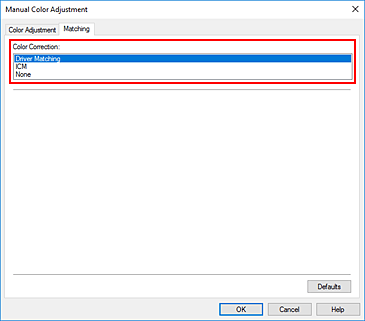
- Sammenligning af driverversioner (Driver Matching)
- Når du bruger Canon Digital Photo Color, kan du udskrive sRGB-data med farvetoner, som foretrækkes af de fleste mennesker.
- ICM
- Tilpasser farverne med en ICC-profil ved udskrivning.
- Ingen (None)
- Printeren udfører ikke farvekorrektion. Vælg denne værdi, hvis du angiver en ICC-profil for udskrivning, du selv har oprettet i et program til udskrivning af data.
Fuldfør konfigurationen
Klik på OK på fanen Indstillinger (Main).
Når du udskriver, udskrives dokumentdataene med den angivne farvekorrektion.
 Vigtigt
Vigtigt
- Hvis ICM er deaktiveret i programmet, er ICM ikke tilgængelig under Farvekorrektion (Color Correction), og printeren kan muligvis ikke udskrive billedet korrekt.
- Når du markerer afkrydsningsfeltet Gråtoneudskrift (Grayscale Printing) på fanen Indstillinger (Main), er Farvekorrektion (Color Correction) nedtonet og utilgængelig.

